Având în vedere cantitatea de accent pusă pe nouAplicațiile UI moderne de Microsoft, este destul de clar că aceste aplicații trebuie să joace un rol esențial în succesul Windows 8. Deși nu sunt gata să rivalizeze cu magazinele de aplicații de pe platformele concurente, biblioteca de aplicații Modern UI din Windows Store este în continuă creștere, cu scopul de a aduce varianta UI modernă a tuturor aplicațiilor populare pe platformă. Windows 8 oferă o opțiune de istoric de fișiere care vă permite să faceți o copie de siguranță a sistemului, dar deși este la îndemână, această caracteristică nu permite să faceți backup doar pentru datele aplicației din aplicațiile din Windows Store. Așadar, dacă intenționați să reinstalați Windows 8 și doriți să vă păstrați progresul și setările pentru aplicațiile și jocurile Windows Store pe care le-ați instalat, nu veți avea noroc. Ei bine, nu mai mulțumesc Windows 8 Aplicații Backup de date. Este o aplicație ușoară care vă permite să faceți backupși restaurați datele aplicației pentru aplicațiile dvs. din Magazin Windows, permițându-vă să vă păstrați setările și să progresați și (manual) să sincronizați datele între două computere Windows 8.
La lansare, aplicația vă prezintădouă butoane principale din partea de sus numite Backup și Restore. Făcând clic pe butonul de rezervă, se afișează lista aplicațiilor Windows 8 instalate, din care puteți marca aplicațiile pentru care doriți să fie copiate copiile de rezervă. Cu toate acestea, asigurați-vă că nu executați nicio aplicație în momentul copierii pentru a evita erorile. Puteți face o selecție personalizată sau folosiți butonul Selectați toate pentru a marca rapid toate aplicațiile din listă.
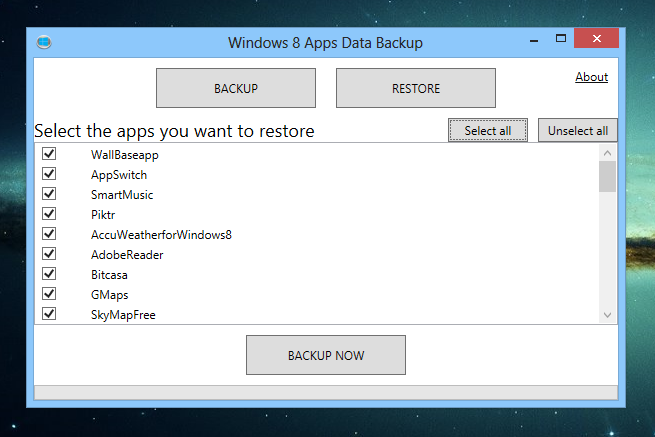
Aplicația oferă posibilitatea de a comprima backup-ul într-o arhivă ZIP pentru a economisi spațiu, cu costul unui timp de rezervă mai lung. De asemenea, puteți alege, de asemenea, unde să stocați fișierul de date.
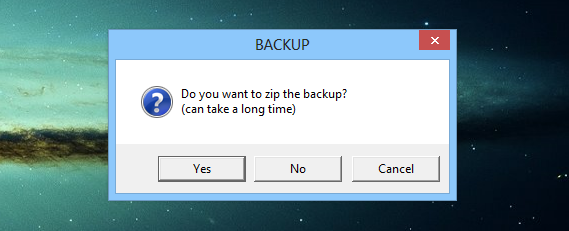
Pentru a restabili datele aplicației, faceți clic pe Restaurareapoi selectați fișierul sursă. După încărcarea copiei de rezervă, vi se va prezenta lista de aplicații pentru care au fost salvate datele. Rețineți că instrumentul nu face backup sau restaura aplicațiile în sine, deci asigurați-vă că ați instalat deja toate aplicațiile înainte de a încerca să le restaurați datele. După ce ați setat totul, trebuie doar să faceți clic pe Restore Now pentru a începe procesul de restaurare, care nu durează mai mult de câteva minute.
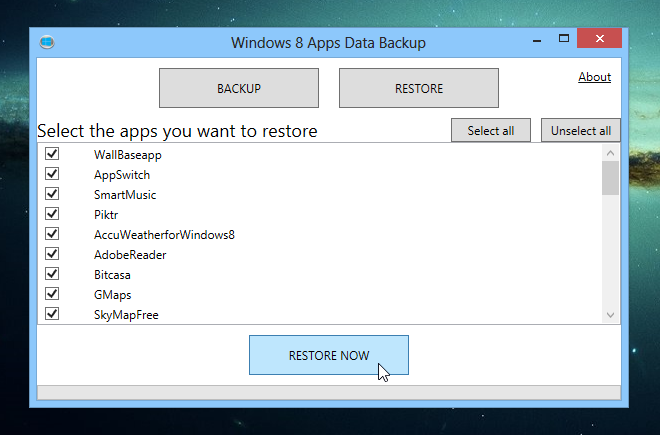
Windows 8 Apps Data Backup este excelentface și se poate dovedi a fi indispensabil pentru situațiile în care doriți să păstrați datele aplicației dvs. între reinstalarea sistemului de operare sau să utilizați aceleași date pe mai multe computere Windows 8. Aplicația funcționează atât pe ediții Windows pe 32 de biți, cât și pe 64 de biți 8. Din păcate, nu va funcționa pe tabletele Windows RT, deoarece folosesc o arhitectură diferită (ARM). Testarea a fost efectuată pe Windows 8 Pro, pe 64 de biți.
Descărcați Windows 8 Apps Backup Data













Comentarii